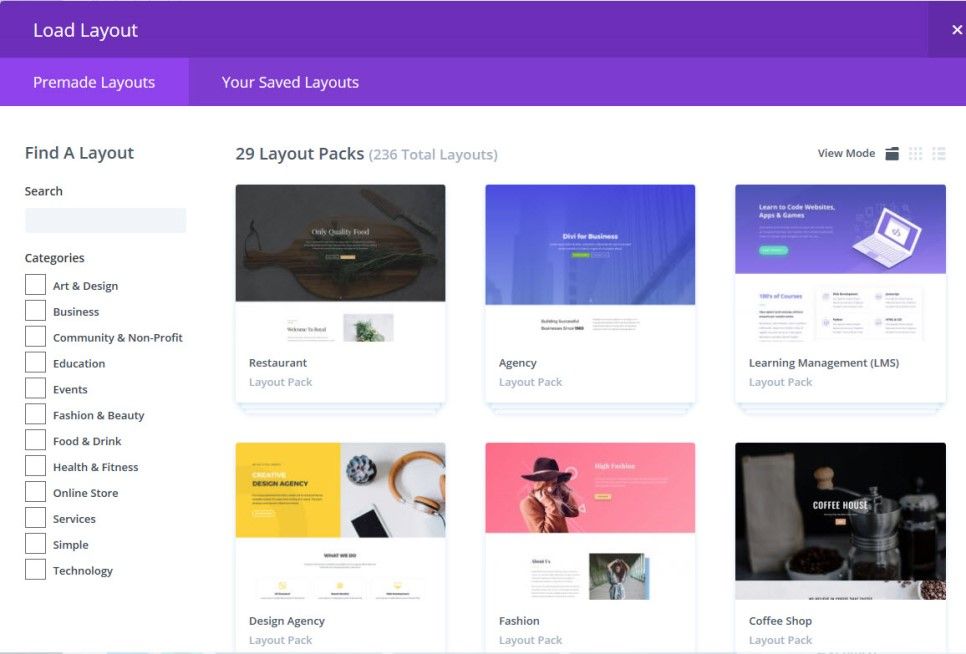WordPress テーマで提供されるすべてのデモを同時にインストールすることができますか?
Themeforestで販売しているほとんどのテーマでデモを提供しています。 Avadaの場合、現在、約37個のデモが提供されており、 BEテーマで320以上のデモが提供されます。
二つ以上のデモを同時にインストールしたい場合があります。 例えばいくつかのページには、Aというデモで提供されているページを利用して他のページは、Bというデモに含まれているページを利用したいと思うことができます。 また、顧客が好みを選択するように、すべてのデモを同時にインストールすることをお勧めすることもできます。
しかし、 Themeforestで販売されているほとんどのテーマでは、複数のデモを同時に上げると、メニューが重複して表示されるなどの設定がコヨソ必要に応じて実装ができません。
たまにこのような質問をする人がいます。 Avadaで、ここでは、次のように回答をしています。
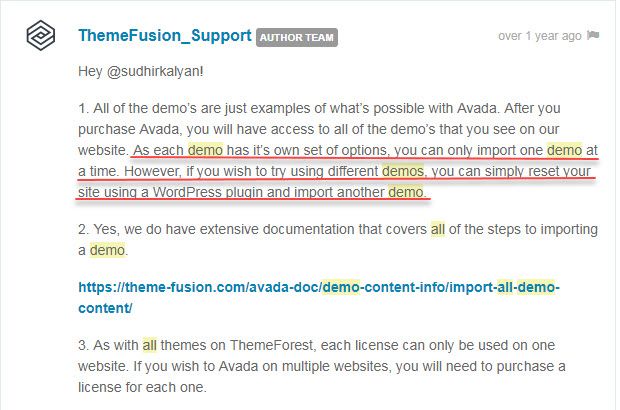
즉、 各デモは、独自のオプションがありますので、一度にXNUMXつのデモのみ設置が可能です。 他のデモをインストールするには、 WordPress サイトを初期化した後、他のデモをロードする必要があります。 参考までに、最近 Avadaでは、デモコンテンツを選別的にロードすることができるオプションを追加し、他のデモをインストールできるように設置されたデモを削除するオプションも提供しています。
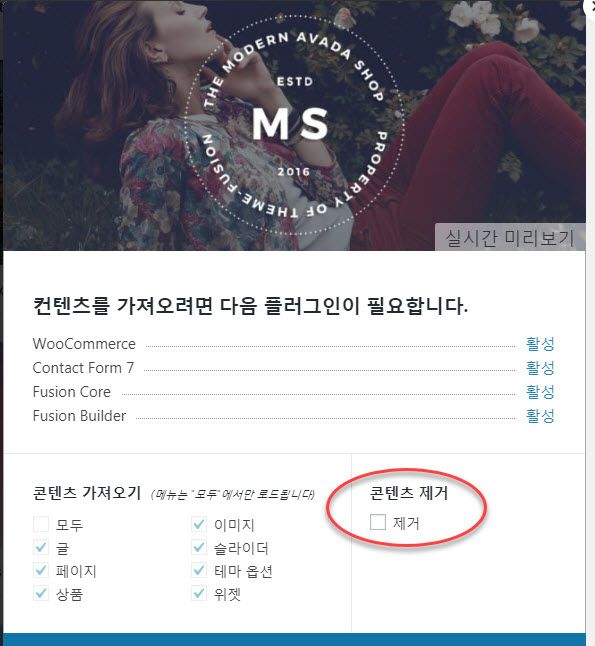
しかし、他のほとんどのテーマでは、他のデモをインストールするには、既存のデモでロードされた設定を先に削除する必要があります。 他のデモを簡単に利用できるようにデモコンテンツを削除することができる機能を追加した Avadaがすごい気がしますね。
このブログに設置されたテーマは、 Publisherというマガジンのテーマです。 このテーマは、多くの機能がありますが、一部の機能がまだ安定していないされてバグが目立ちます。 このため、一部のユーザーによって非常に良くない評価を受けています。
私は必ず必要な機能のみを使用して速度のためのテーマに含まれている Visual Composerもインストールしていない。 私のようにシンプルに使いたい場合は、このテーマも悪くないようです。
Visual Composerは、多くの有料テーマで使用されない非常に良いページビルダーはありません。 ページビルダーを使用したい場合は、無料で利用できる Elementorがまともなようです(参照).
このテーマですべてのデモを同時にインストールすることができないという理由で最低評価を与えるユーザーもいますね。 実はほとんど Themeforestテーマですべてのデモを同時にインストールすることはできません。
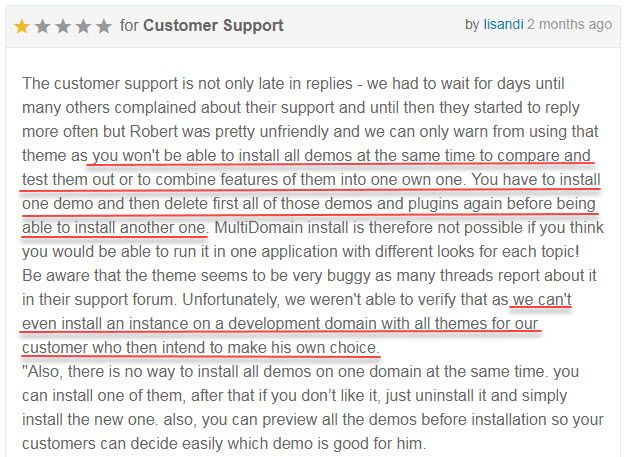
ちなみに Elegant Themesの Diviテーマでは、事前製作された無料のレイアウトを個々のページに適用することができます。
Diviテーマでは現在、29個のレイアウトパック(合計236個のレイアウト)が提供され、各レイアウトパックに約8個程度のレイアウトが含まれています。
たとえば、ShopページはTea Shopレイアウトパックで提供されるページをロードし、ContactページはMarathonレイアウトパックに含まれているページをロードすることができます。 レイアウトをロードした後、コンテンツのみ変えて使用したり、適切に修正して使用することができます。
エレガント Themesでは毎週無料レイアウトパックを作って無料で提供しています。 作成されたレイアウトパックはすぐにDiviテーマで利用できます。